
Windows 10-s saame teateid tavaliselt regulaarselt. Need võivad olla sellised, mis pärinevad operatsioonisüsteemist endast, näiteks öeldes, et viga on olemas või meil on värskendused saadaval, kuid rakendused võivad väljastada ka märguandeid. Lisaks on olukordi, kus mitu võib korraga meieni jõuda. Seetõttu peame oma puhul eelistama mõnda.
See on midagi, mida saame Windows 10-s alati hallata. Operatsioonisüsteemil on võimalus hallata saadud teadete prioriteeti, nii et me piirame seda mingil viisil. Seega, kui korraga saabub mitu, näeme kõigepealt kõige olulisemaid.
Kuigi see on ebatavaline saame korraga suure hulga teatisi, võib prioriteetne valik olla meile kasulikum. Kuna on teatavaid teateid, mida me tõesti näha tahame, siis ei taha me mööda minna, sest need annavad olulist teavet. Kuigi on ka teisi, mis ei pruugi nii otsustavad olla.

Teavitamise prioriteet
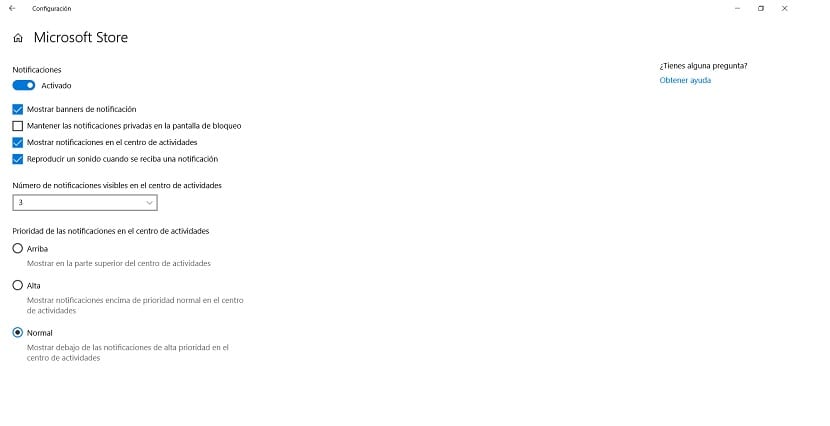
Windows 10 teavituse prioriteedi valik koosneb kahest jaotisest. Ühest küljest saame need teated esmatähtsaks muuta, muutes mõned selles mõttes teistest ette. Lisaks on meil ka võimalus piirata ekraanil kuvatavate teadete arvu. Seega konfigureerime selle igal ajal oma maitse järgi lihtsal viisil.
Sel juhul kasutame Windowsi 1. konfiguratsiooni. Selle avamiseks saame arvutis kasutada klahvikombinatsiooni Win + I ja see avaneb mõne sekundi pärast samas. Samuti võime avada menüü Start ja seejärel klõpsata vasakul oleval hammasrattaikoonil. Nendel kahel viisil avatakse seejärel arvuti seaded. Kui see on avatud, saame alustada.
Seejärel siseneme süsteemi sektsiooni, mis on tavaliselt esimene, mis sellisel juhul ekraanile ilmub. Selle sees olles vaatame ekraani vasakut serva, kus meil on veerg igasuguste valikutega. Välja tulnud variantide hulgas leiame jaotise Teatised ja toimingud, millele peame sel juhul klõpsama. Seejärel näeme selles jaotises olevaid valikuid ekraani keskel. Selle haldamiseks klõpsame iga rakenduse teatistel.

Sel juhul huvitab meid kaks osa, nagu me juba mainisime. Ühelt poolt vaatleme võimalust tegevuskeskuses nähtavate teadete arvu jaoks. Selle all ootab meid rippmenüü, kus meil on mitu võimalust valida. Peame oma juhul valima, kui palju peame sobivaks kuvada Windows 10-s. Kui hiljem selgub, et see ei sobi, saame seda alati samal viisil muuta. Ideaalne on aga selles mõttes väike arv, et neid ei oleks liiga palju ega liiga tüütu.
Teiselt poolt leiame tegevuskeskuse teadete prioriteet. Sel juhul antakse meile kokku kolm võimalust valida: Normal, High ja Above. Igaühe neist leiame lühikese kirjelduse, mis võimaldab paremini teada, millises järjepidevuses ja mida neilt oodata võime. Nii et kui oleme leidnud oma Windows 10 arvutis kõige paremaks peetava, valime selle. See on üsna lihtne ja pidage meeles, et meil on alati võimalus seda muuta.

Seetõttu oleme nende sammudega teatiste prioriteedi muutmine tegevuskeskuse Windows 10-s. See pole midagi keerulist, nagu näete, vaid mida saame konfigureerida mõne sammuga. Nii et alati, kui soovite seda teha, saab seda arvutis muuta, toimingud on alati samad. Hea viis, kuidas meie arvutit alati märksa isikupärasemalt kasutada, parema märguandehaldusega.